(电脑上不了网怎么设置ip和dns)解决电脑无法上网问题,如何正确设置IP地址
本文将详细介绍电脑无法上网时如何通过设置IP地址来解决问题的步骤和注意事项,本文将涵盖常见问题的问答(FAQ),并提供相关参考文献,以帮助读者更好地理解并解决网络连接问题。
当电脑无法上网时,有很多可能的原因,其中之一就是IP地址设置不正确,IP地址是计算机在网络中的唯一标识,如果设置不当,会导致电脑无法与其他设备通信,本文将指导读者如何正确设置IP地址以解决电脑上不了网的问题。
常见问答(FAQ)
Q1:如何查看电脑的IP地址?
A1:在Windows系统中,可以通过以下步骤查看IP地址:
1、打开“运行”对话框(按下Win键+R键)。
2、输入“cmd”并回车,打开命令提示符。
3、输入“ipconfig”命令并回车,查看IP地址信息。
Q2:如何修改电脑的IP地址?
A2:在Windows系统中,可以通过以下步骤修改IP地址:
1、打开网络设置(右键点击网络图标,选择“网络和Internet设置”)。
2、选择“更改适配器选项”。

3、右键点击要修改的网络连接,选择“属性”。
4、在网络属性窗口中,选择“Internet协议版本4(TCP/IPv4)”,并点击“属性”。
5、在IP地址设置中,选择“使用以下IP地址”,并输入新的IP地址、子网掩码、默认网关等。
Q3:为什么修改IP地址后仍然无法上网?
A3:修改IP地址后仍然无法上网可能是由于以下原因:
1、新的IP地址与网络中其他设备冲突。
2、DNS设置不正确。
3、网络连接问题。
解决方法:确保新的IP地址不与网络中其他设备冲突;检查并正确设置DNS;检查网络连接是否正常。
设置IP地址的步骤和注意事项
步骤:
1、查看当前IP地址:通过命令提示符或网络设置查看当前IP地址信息。
2、分配静态IP地址:在网络属性窗口中,选择“Internet协议版本4(TCP/IPv4)”,并设置静态IP地址、子网掩码和默认网关。
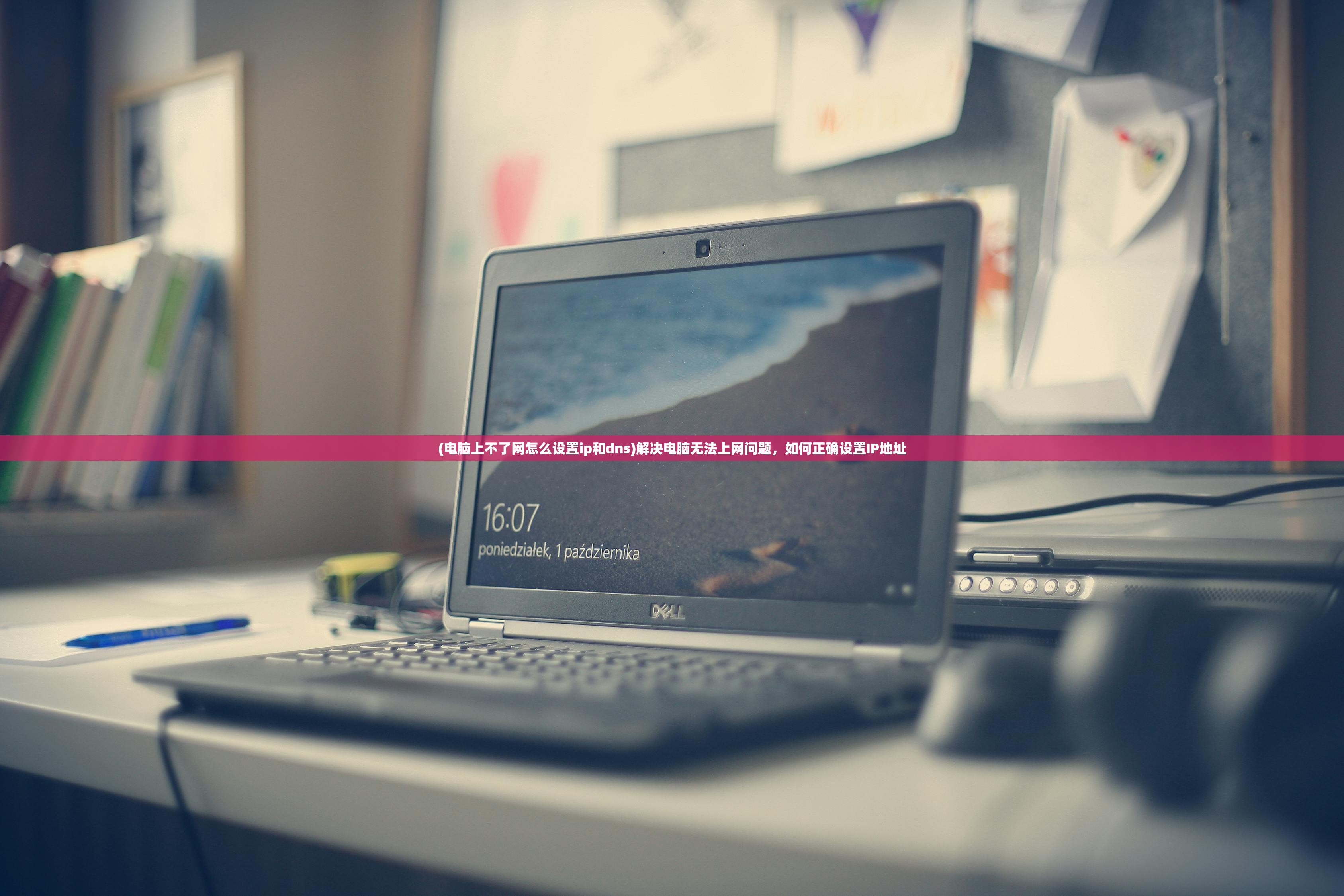
3、设置DNS:在DNS设置中,输入正确的DNS服务器地址,如公共DNS服务器(如8.8.8.8)。
4、保存设置并测试网络连接:保存设置后,尝试连接网络并检查是否能正常上网。
注意事项:
1、确保新的IP地址不与网络中其他设备冲突。
2、在修改IP地址前,建议先备份原有设置,以防万一。
3、如果不确定如何设置,请咨询网络管理员或专业人士帮助。
参考文献
1、《计算机网络实用教程》:介绍网络基础知识和常见网络问题的解决方法。
2、《Windows操作系统应用基础》:详细讲解Windows系统中网络设置的步骤和注意事项。
3、各大计算机论坛和网络社区的相关讨论和教程。
正确设置IP地址是解决电脑上不了网问题的重要步骤之一,本文介绍了如何查看和修改IP地址、常见问题的解答以及设置IP地址的步骤和注意事项,希望读者能够通过本文的指导,成功解决电脑无法上网的问题,如果还有其他问题,建议咨询专业人士或参考相关文献。







